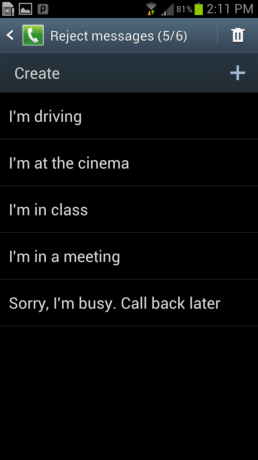Galaxy S3 giver dig mulighed for at justere stort set alle indstillinger, du kan tænke på
Samsung Galaxy S III (S3) er en af de mest konfigurerbare telefoner til rådighed. Den gode nyhed er, at du virkelig ikke behøver at gøre noget ud af kassen og din Galaxy S3 fungerer fint. Men et område, der virkelig kan skræddersys til din personlige smag, er i måske den vigtigste af alle apps - Telefon-app.
Telefon-appen er en af de mere robuste apps på Galaxy S3. Opkaldsindstillingerne giver dig mulighed for at justere alt fra en opkaldsafvisningsliste og en personlig EQ-indstilling for bedre hørbarhed.
Adgang til opkaldsindstillingerne
Opkaldsindstillingerne findes ikke i appen Indstillinger, hvilket ville have været meget fornuftigt. For at få adgang til opkaldsindstillingerne skal du trykke på telefonikonet for at starte telefonappen. Fra telefonappen:
- Tryk på Menu-tasten (til venstre for knappen Hjem)
- Tryk på ikonet for opkaldsindstillinger
Afvisning af opkald
Normalt, når vi vil afvise et opkald på de fleste telefoner, berører vi bare afbryderknappen eller en anden tast. På Galaxy S3 kan du virkelig tilpasse denne oplevelse.
Tryk på fanen Opkaldsafvisning for at åbne menuen Opkaldsafvisning. Hvis du vil programmere telefonen til automatisk at afvise visse opkaldere, skal du sørge for, at tilstanden Auto-afvisning er indstillet til ON-positionen.
Sådan tilføjes numre til listen over automatisk afvisning:
- Tryk på listen med automatisk afvisning
- Vælg at oprette en automatisk afvisningspost ved at trykke på ikonet +
- Indtast et nummer, eller tryk på kontaktikonet for at vælge en kontakt, der skal afvises automatisk


For yderligere at definere den automatiske afvisningspost skal du trykke på fanen Matchkriterier og vælge:
- Samme som
- Starter med
- Ender med
- Inkluderer
Når du er færdig, skal du bare trykke på Gem i øverste højre hjørne for at gemme posten. Når dette nummer ringer til dig, afviser telefonen det automatisk.
Indstil afvisningsmeddelelser
Nogle gange skal du indstille en afvisningsbesked, der skal sendes til den person, der prøver at ringe til dig.
- Tryk på fanen Indstil afvis meddelelser
- Vælg mellem en af de tilgængelige Afvis-meddelelser
- Vælg Opret for at indtaste din egen Afvis opkaldsbesked
Juster opkaldsadvarsler
Du kan virkelig tilpasse den måde, din telefon fortæller dig, at du har indgående opkald. Tryk på fanen Opkaldsadvarsel for at komme i gang.
Tryk på Opkaldsvibrationer for at indstille Svarvibration og Afslut opkald vibrationer. Hvis du vil have din telefon til at vibrere, når den person, du ringer til, endelig besvarer dit opkald, skal du aktivere svarvibrationen. Hvis du vil have din telefon til at vibrere, når den person, du taler med, lægger på - sæt en afkrydsningsfelt i afslutningsvibrationsfeltet.
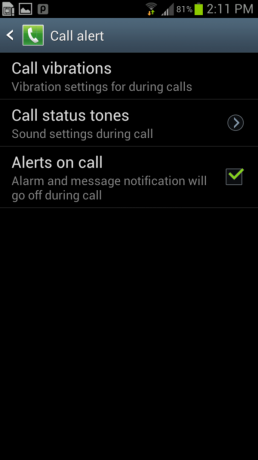
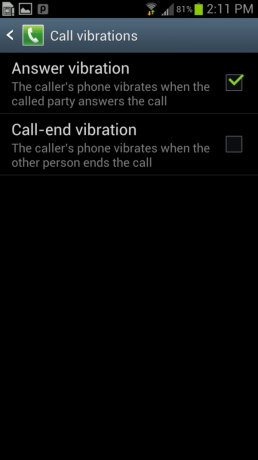
Opkaldsstatustoner afspiller en tone, når opkaldet opretter forbindelse eller afsluttes, og kan også bruges som minutur for at holde øje med din tid på opkaldet. Bare tryk på Opkaldsstatustoner og sæt en afkrydsningsfelt i det relevante felt.
Hvis du stadig vil modtage alarmer (som sms-beskeder), mens du er i et opkald, skal du markere afkrydsningsfeltet Alarmer ved opkald.
Besvarelse / afslutning af opkald
For at justere dine muligheder for besvarelse / afslutning af et opkald skal du trykke på fanen Opkaldssvar / afslutning. Hvis du vil være i stand til at besvare opkald ved at trykke på starttasten, skal du markere det første felt. Hvis du vil bruge din tænd / sluk-knap til at afslutte opkald, skal du markere det andet felt.

Automatisk skærm fra under opkald
Galaxy S3 har en nærhedssensor der kan fortælle, hvornår telefonen er tæt på dit ansigt. Hvis du vil bruge denne funktion og få telefonen til at slukke for skærmen, når du har telefonen, skal du markere dette felt. Aktivering af dette betyder, at du ikke ved et uheld ikke kan starte en anden app eller funktion under et opkald ved ved et uheld at røre ved noget på telefonen med dit ansigt.
Indstilling af tilbehør til opkald
Hvis du bruger et headset til at håndtere dine telefonopkald, er disse indstillinger noget for dig. Hvis du vil have, at telefonen automatisk besvarer opkald, når du har et headset tilsluttet, skal du sætte en afkrydsningsfelt i det første felt.
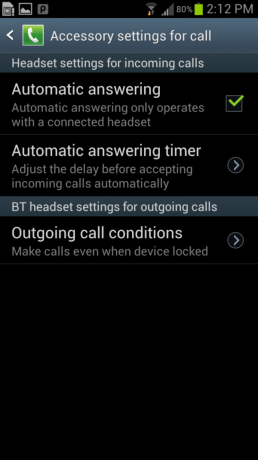
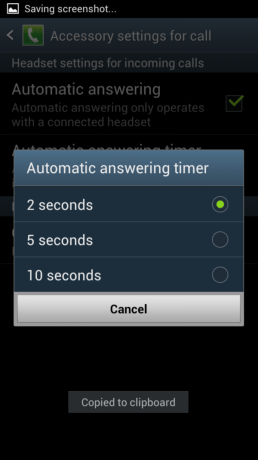
Du kan justere forsinkelsen ved at besvare disse opkald, som stadig giver dig tid til at acceptere eller afvise dem manuelt. Tryk på timeren til automatisk svar, og vælg tiden - fra 2 til 10 sekunder - for automatisk at besvare opkaldene.
For at kunne foretage udgående opkald, når telefonen er låst (via dit headset), skal du trykke på fanen Udgående opkald og vælge Selv når enheden er låst. Hvis du planlægger at bruge et Bluetooth-headset og foretage opkald, mens du kører - skal du vælge at aktiver denne funktion, ellers skal du manuelt låse din telefon op hver gang du vil oprette en opkald.
Brug ekstra vol. til opkald
Sæt kryds i dette felt for at se en ekstra lydstyrke på din skærm, når du er i et opkald. Dette giver dig mulighed for nemt at justere opkaldslydstyrken fra skærmen.
EQ-indstillinger for lyd under opkald
Dette er en af de sejeste funktioner i menuen Opkaldsindstillinger. Du kan justere lyd EQ for telefonopkald, så du kan høre godt. Nogle af os kan have et stærkere venstre øre eller højre øre - du kan justere for det. Nogle af os har brug for opkald for at være højere end andre funktioner på telefonen - du kan også justere for det.
- Tryk på fanen Indstillinger for lyd EQ-indstillinger
- Tryk på EQ for indgående lyd for at justere indstillingerne
- Vælg den lyd-EQ, der fungerer bedst for dig
- Du kan også oprette en personlig EQ for at gøre telefonen virkelig skræddersyet til din hørelse.
- Tilslut et headset - enten kabelforbundet eller Bluetooth
- Tryk på fanen Personaliseret EQ
- Tryk på Start-knappen
- Følg vejledningen på skærmen
- Lyt efter tonerne, og tryk på, når du hører bip
- Gå gennem de 20 skærme for at skræddersy telefonen til din hørelse
Øg lydstyrken i lommen
Nogle gange, når din telefon er i lommen eller pungen, kan det være svært at høre. Sæt en afkrydsningsfelt i boksen, så ringer telefonen mere, når du har den gemt væk.
Valgmuligheder for viderestilling af opkald
Der kan være tidspunkter, hvor du har brug for at viderestille opkald på din Galaxy S3 til en anden telefon. Bare tryk på viderestillingsknappen for at indstille dette.
Når du berører fanen Viderestilling af opkald, vil du se fire yderligere faner:
- Altid frem
- Fremad, når travlt
- Videresend, når ubesvaret
- Fremad, når den ikke kan nås


Tryk på den fane, du vil ændre, og aktiver for at indstille og indtaste det nummer, som du vil videresende dine opkald til.
Yderligere indstillinger
Tryk på fanen Yderligere indstillinger for at gå ind i en ny menu. I denne menu kan du justere opkalds-id-indstillingerne ved at trykke på fanen Opkalds-id.
For at aktivere Samtale venter skal du bare sætte en afkrydsningsfelt i feltet. For at aktivere automatisk genopkald eller støjreduktion skal du blot sætte flueben i de relevante felter.
Hvis du automatisk vil tilføje områdekoden på nummervisningspanelet, skal du bare dreje denne kontakt til positionen ON.
Som du kan se, er der mange indstillinger, der kan justeres af brugeren til opkaldsindstillinger på Galaxy S3. Prøv dem, leg rundt, indstil personlige EQ-indstillinger. Selvom du aldrig justerer disse indstillinger, skal du bare vide, at du kan minde dig om, hvor kraftig denne telefon er.

Dette er de bedste trådløse øretelefoner, du kan købe til enhver pris!
De bedste trådløse øretelefoner er komfortable, lyder godt, koster ikke for meget og passer let i lommen.

Alt hvad du behøver at vide om PS5: Udgivelsesdato, pris og mere.
Sony har officielt bekræftet, at de arbejder på PlayStation 5. Her er alt, hvad vi ved om det hidtil.

Nokia lancerer to nye budget Android One-telefoner under $ 200.
Nokia 2.4 og Nokia 3.4 er de seneste tilføjelser til HMD Globals budget-smartphone-sortiment. Da de begge er Android One-enheder, modtager de garanteret to store OS-opdateringer og regelmæssige sikkerhedsopdateringer i op til tre år.

Beskyt dit hjem med disse SmartThings dørklokker og låse.
En af de bedste ting ved SmartThings er, at du kan bruge en række andre tredjepartsenheder på dit system, dørklokker og låse inkluderet. Da de alle i det væsentlige deler den samme SmartThings-support, har vi fokuseret på, hvilke enheder der har de bedste specifikationer og tricks til at retfærdiggøre at tilføje dem til dit SmartThings-arsenal.